1:首先去官网下载安装包
下载地址:https://dev.mysql.com/downloads/mysql/
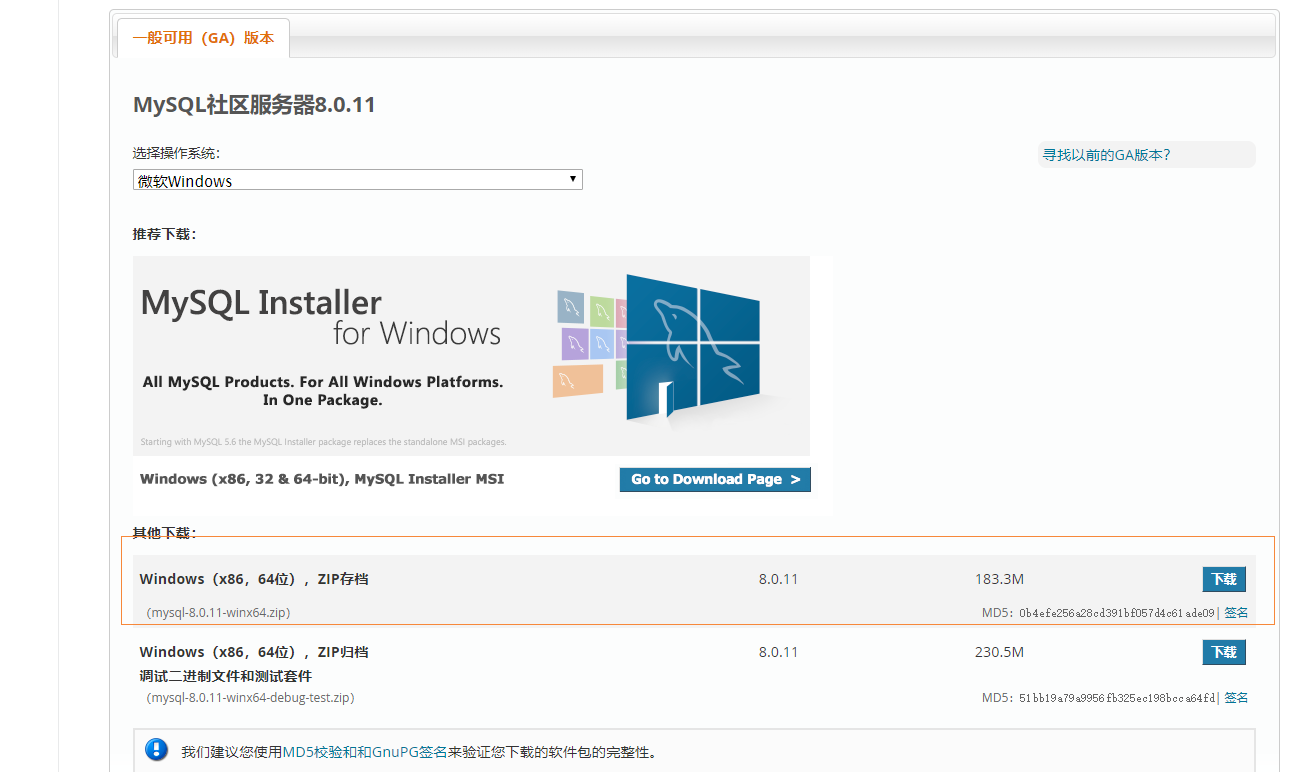
这是我下载版本
2:将解压文件解压到你安装的目录:E:\mysql-8.0.11-winx64 (我这是放在E盘根目录,不要放在有中文名字和空格的的目录下.例如 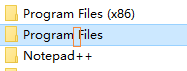 )
)
3:在mysql-8.0.11-winx64文件夹下面新建一个my.ini文件和一个data文件夹
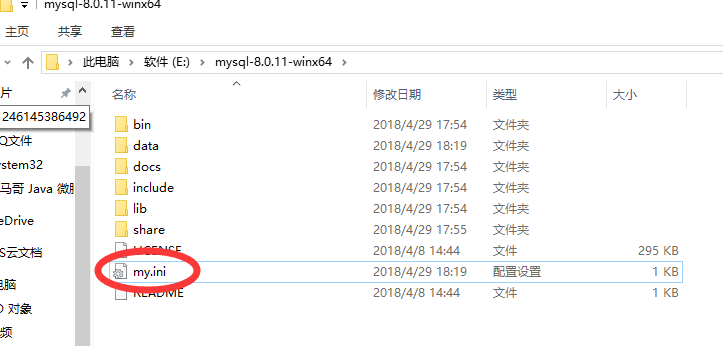
my.ini内容:
[mysqld]
# 设置3306端口port=3306# 设置mysql的安装目录basedir=E:\\mysql-5.7.22-winx64# 设置mysql数据库的数据的存放目录datadir=E:\\mysql-5.7.22-winx64\\data# 允许最大连接数max_connections=200# 允许连接失败的次数。这是为了防止有人从该主机试图攻击数据库系统max_connect_errors=10# 服务端使用的字符集默认为UTF8character-set-server=utf8# 创建新表时将使用的默认存储引擎default-storage-engine=INNODB[mysql]# 设置mysql客户端默认字符集default-character-set=utf8[client]# 设置mysql客户端连接服务端时默认使用的端口port=3306default-character-set=utf84:配置系统环境
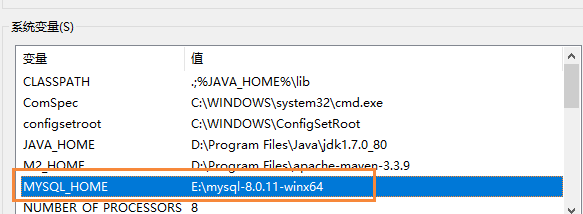
在path中添加%MYSQL_HOME%\bin
5:以管理员的身份打开cmd窗口跳转路径到E:\mysql-8.0.11-winx64\bin
- 初始化命令mysqld --initialize --user=mysql --console
(记住一定要进行初始化,很多人不进行初始化,就出现了1067错误,怎么弄都搞不定)
初始化完成之后,会生成一个临时密码这里需要注意把临时密码记住(在)
然后在你的数据库保存目录生成一些文件,不用管
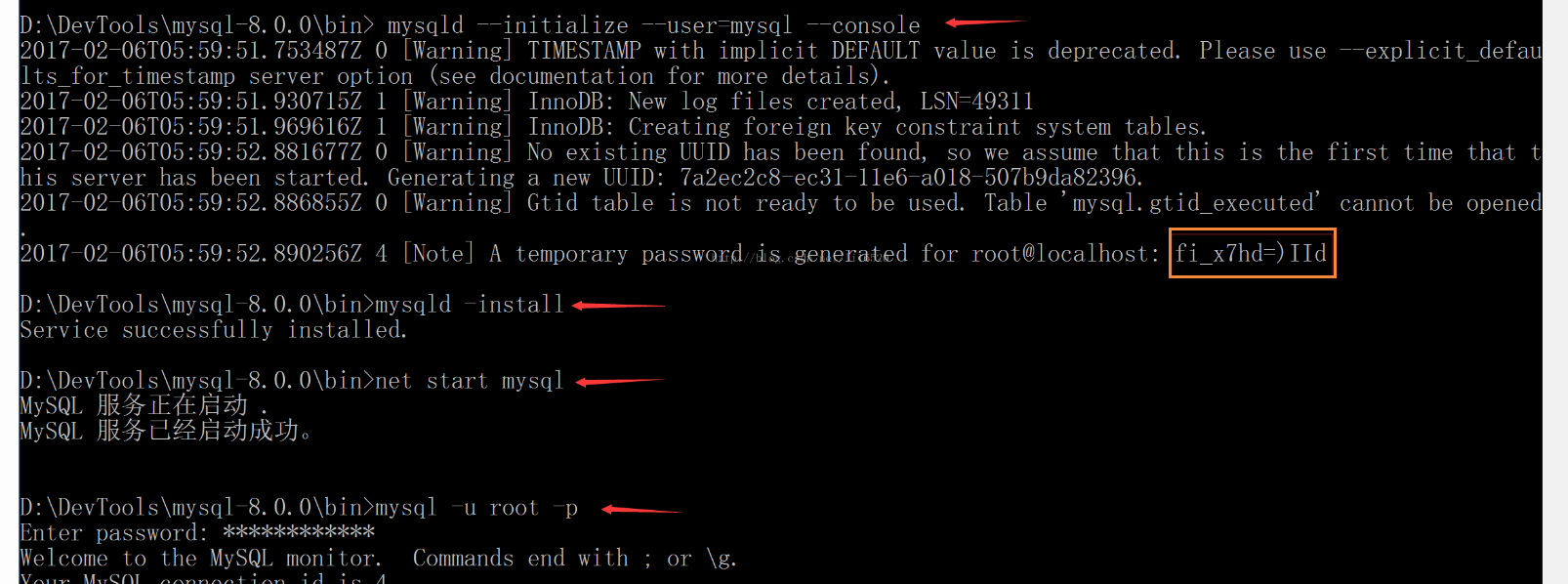
-
接着就是输入mysqld -install进行服务的添加
- 输入net start mysql启动服务
-
输入mysql -u root -p进行登录数据库,这时提示需要密码,然后就是用你上面的密码登录
- 修改密码语句:ALTER USER root@localhost IDENTIFIED BY '123456'; 修改密码为:123456
备注:8.0之前版本,忘记密码修改方法
- 找到bin目录:mysqld --skip-grant-tables
- 重新在开一个cmd窗口
- 找到bin目录:mysql就进入登陆状态了
- 5.7.22修改密码语句:update user set authentication_string=password('123456') where user='root' and host='localhost';
- 5.6.修改密码语句:update user set password=password('123456') where user='root' and host='localhost'; (我没有实验过,网上都是这么写的)